苹果铃声怎么设置?本文给电子数码爱好者聊聊数码产品中对于遇上苹果手机铃声怎么设置等问题,我们该怎么处理呢。下面就让我们一起来看看吧,希望能帮你解决到相关问题。
苹果铃声怎么设置
1、机型:iPhone14,系统版本:iOS16.1
打开酷狗音乐App,进入喜欢的音乐播放页面后点击三个点。

2、点击设为铃声。
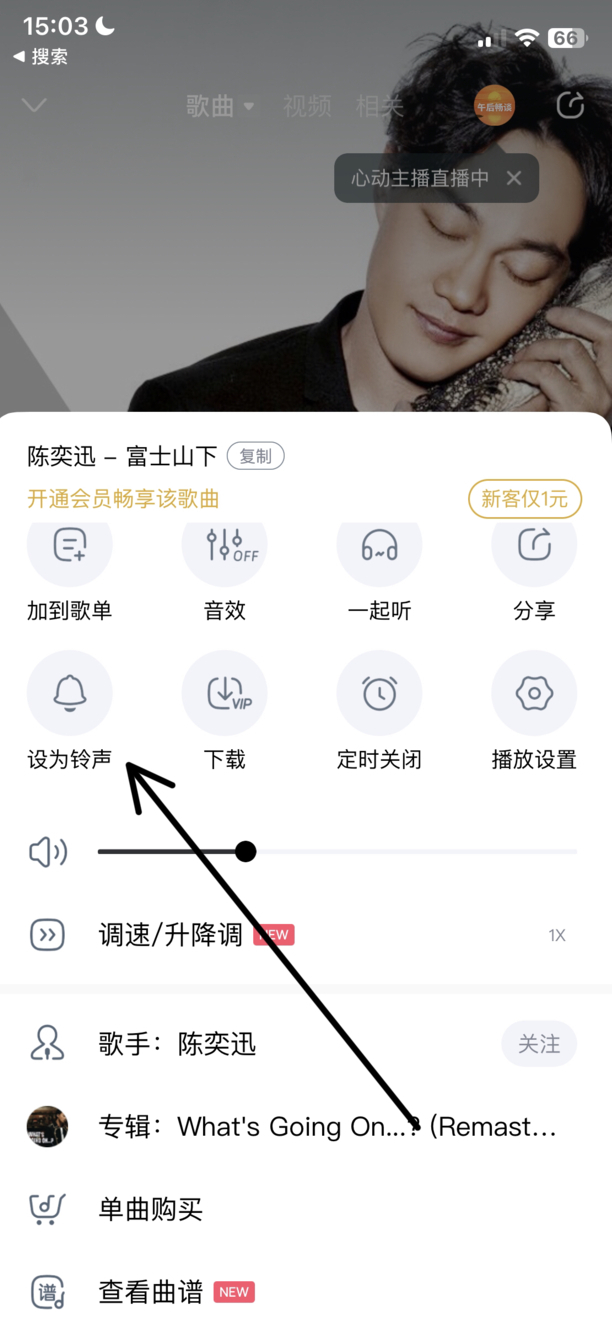
3、点击设为来电铃声。
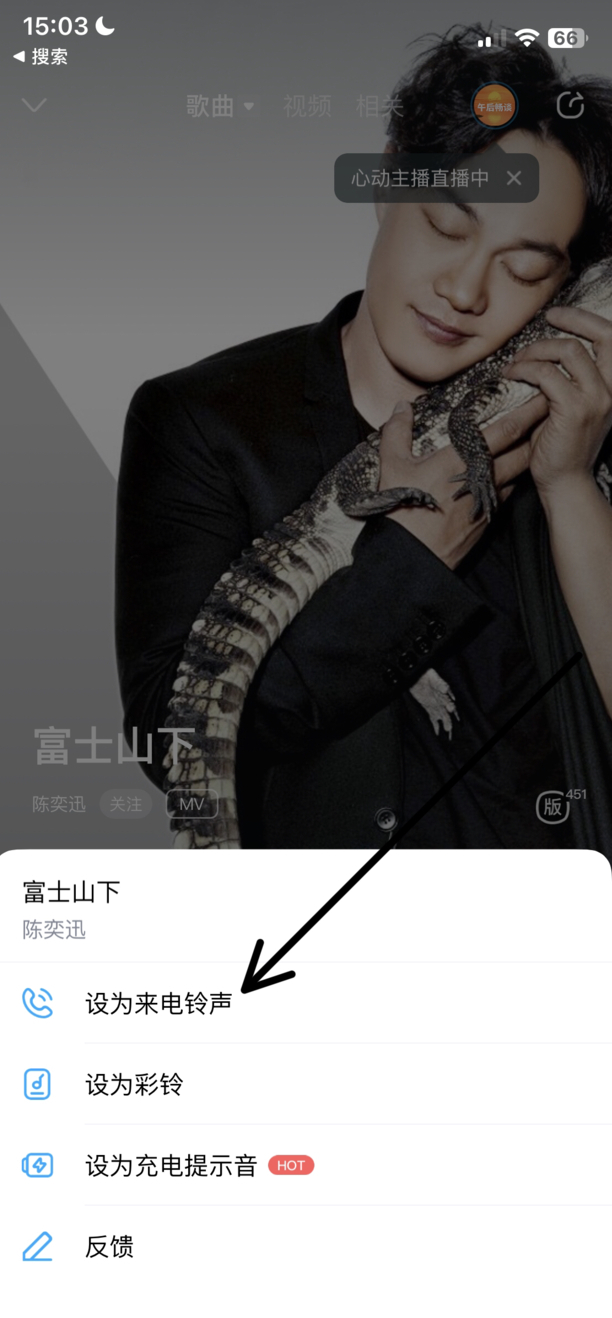
4、裁剪铃声片段,点击设为铃声。
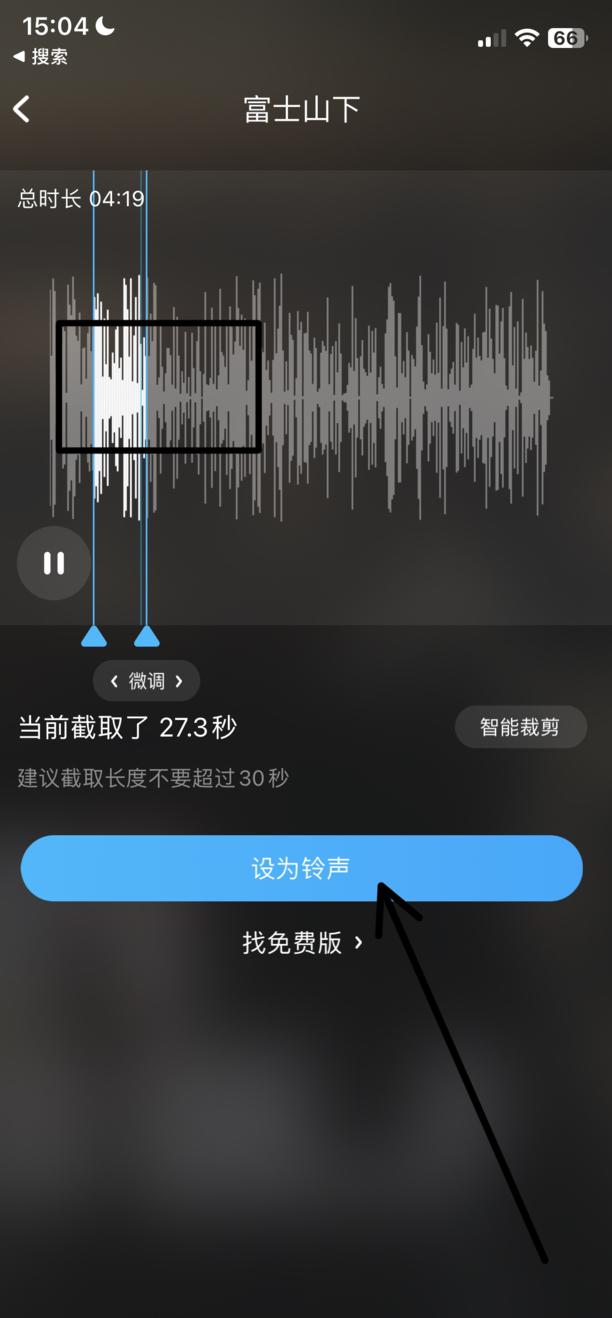
5、然后点击拷贝至库乐队
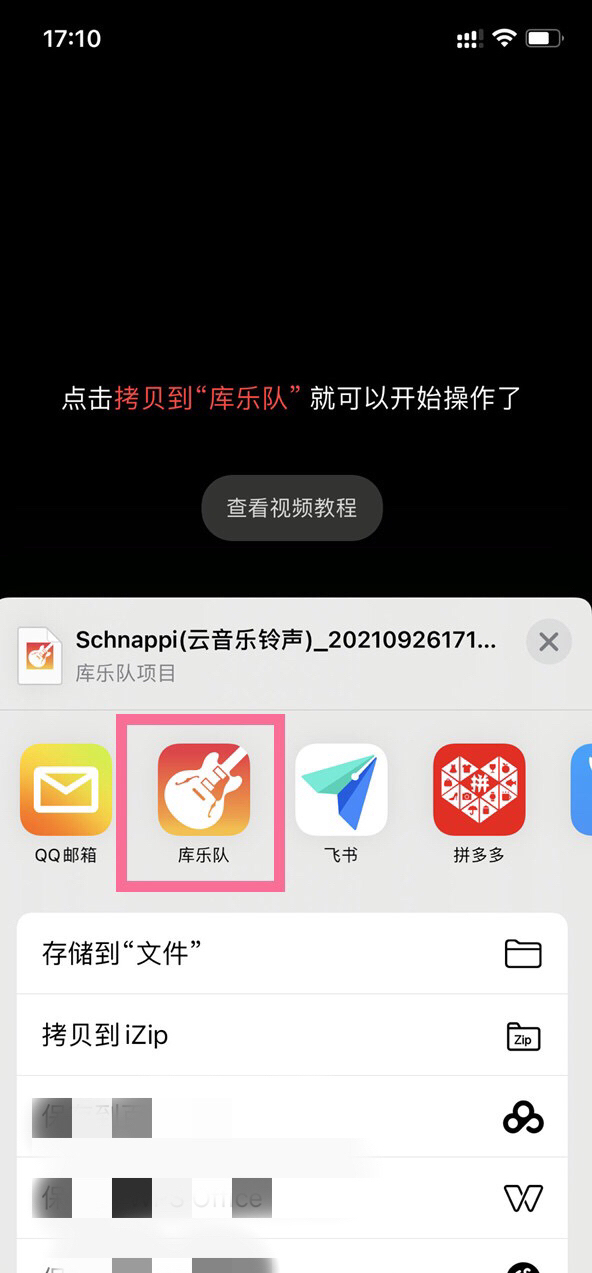
6、跳转至库乐队App后,长按铃声并点击共享。
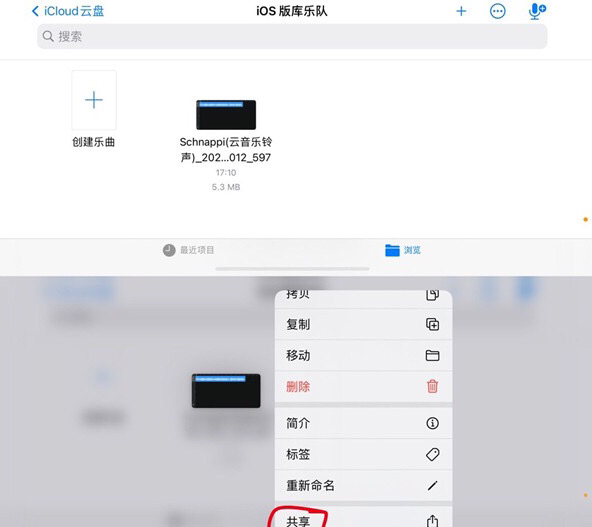
7、点击电话铃声,并选择标准电话铃声。
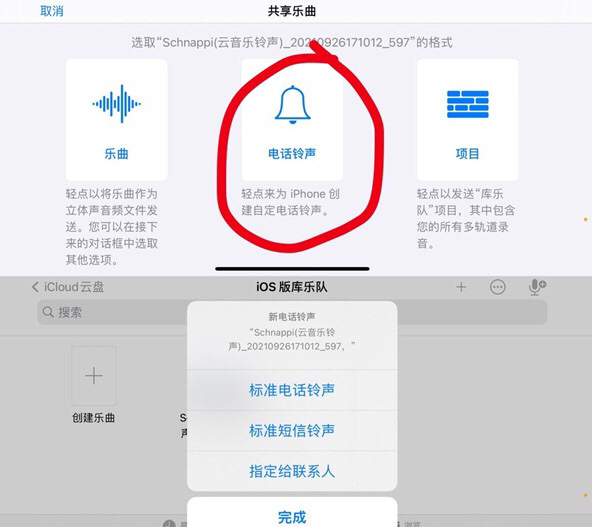
8、然后打开手机设置,点击声音与触感。
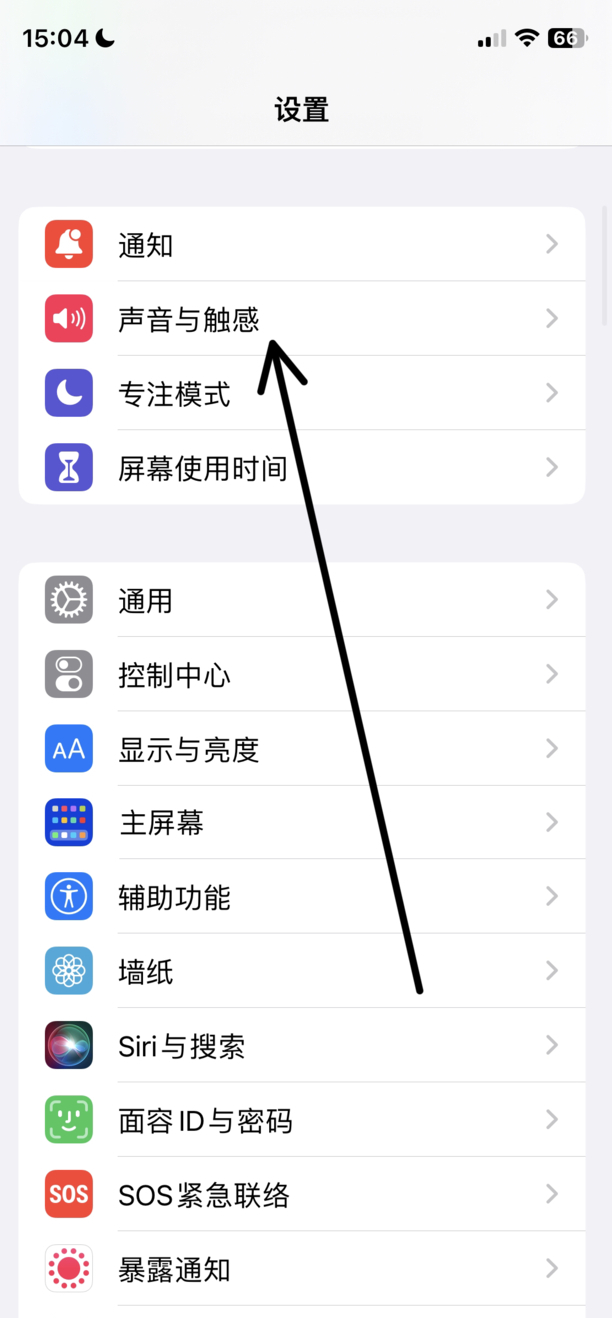
9、点击电话铃声。
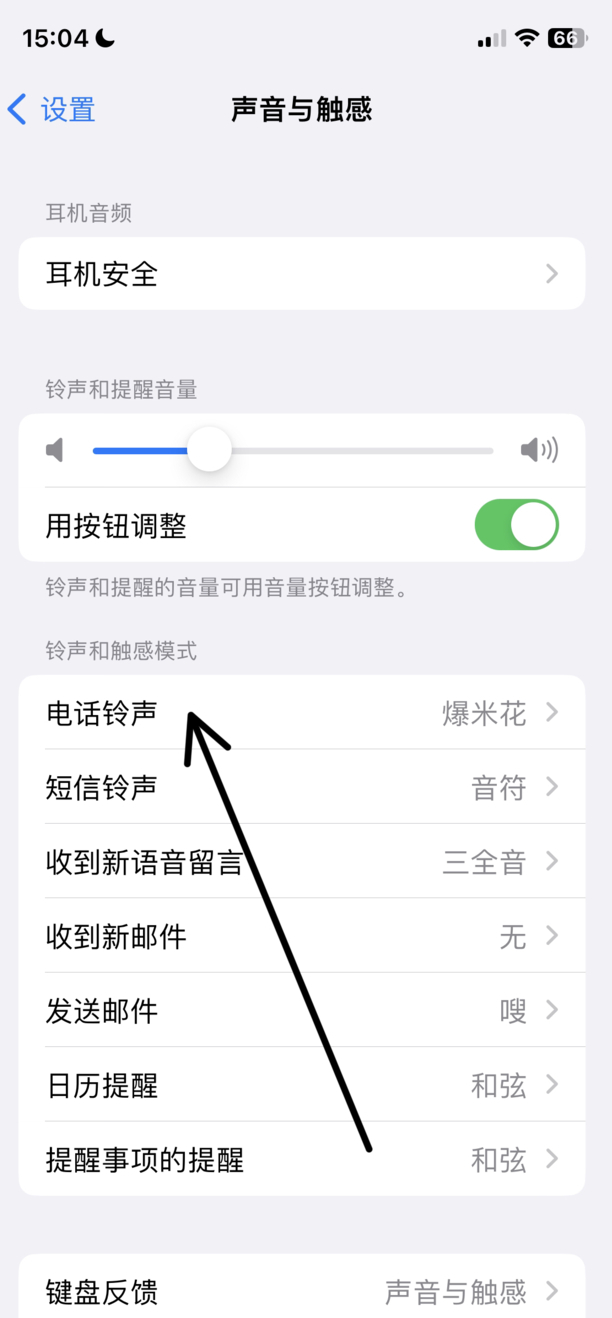
10、选择从库乐队导入的铃声即可。
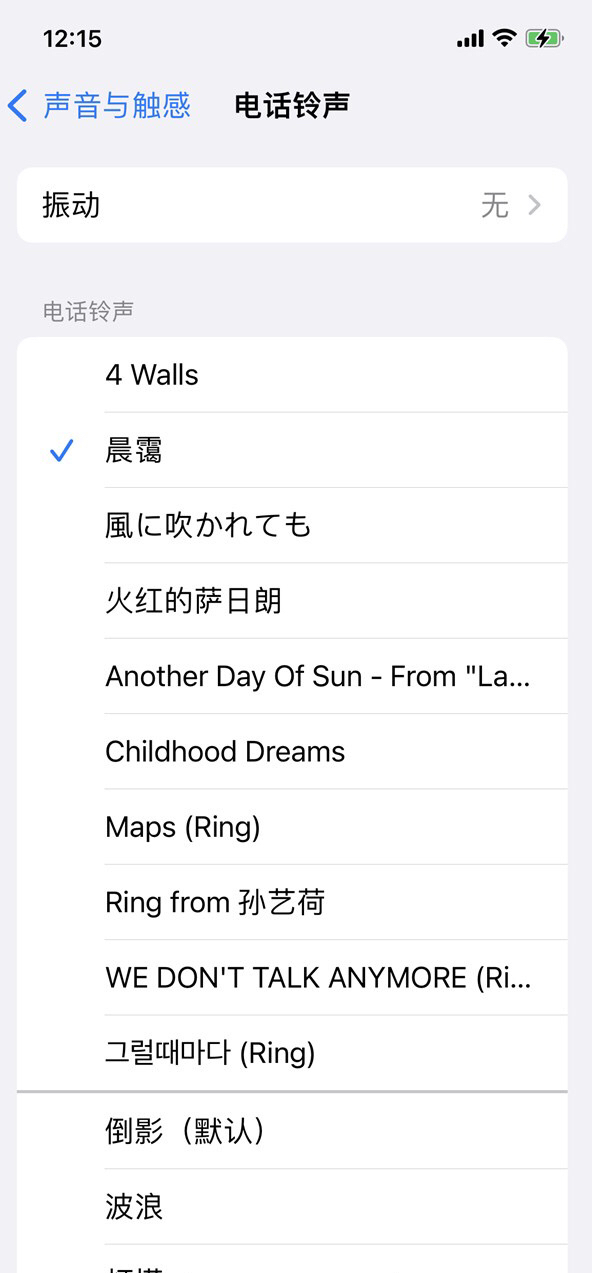
苹果手机铃声怎么设置
第一:打开苹果手机的【设置】,轻击界面中的【声音与触感】,即可调节【电话铃声】【短信铃声】等铃声的设置,这边示范一下电话铃声,点开【电话铃声】,在下方勾选需要置换的铃声即可;
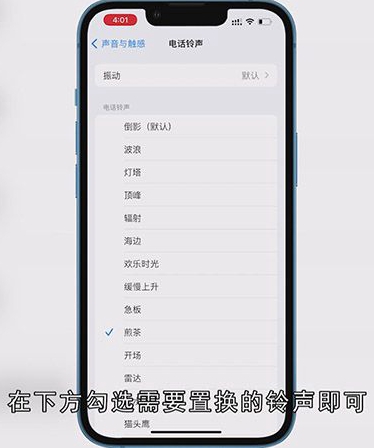
第二:同理,【短信铃声】与下方所有的手机铃声,都与【电话铃声】的设置方法一样,勾选需要置换的铃声即可,返回声音与触感界面,关闭【用按键调整】右边的开关,就可以固定铃声的音量了;
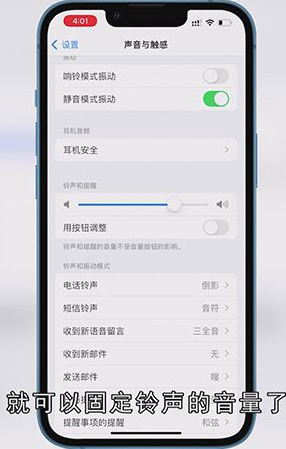
总结
本图文教程演示机型:iPhone 13,适用系统:iOS 15.1.1;以上就是关于苹果手机铃声怎么设置的全部内容,希望本文的介绍能帮你解决到相关问题,如还需了解其他信息,请关注本站其他相关信息。
